excel添加下拉列表 Excel如何创建下拉列表框
更新时间:2024-04-21 12:10:28作者:xiaoliu
在Excel表格中,添加下拉列表框是一种非常方便的数据输入方式,通过创建下拉列表,可以避免输入错误和减少重复工作,提高工作效率。在Excel中,创建下拉列表框可以通过数据验证功能实现,只需要简单的几步操作就可以轻松完成。下拉列表框可以应用于各种场景,例如选择不同的产品名称、客户姓名或者地区信息等。通过灵活运用下拉列表框,可以让数据输入更加简单和准确。
方法如下:
1.打开excel,选中要设置的单元格后,点击菜单栏上的「数据」。
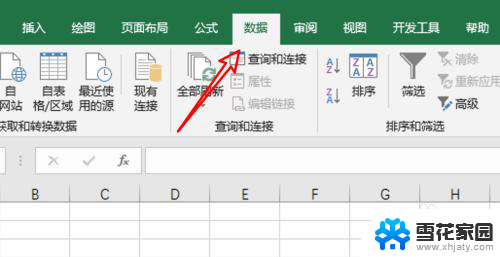
2.在数据栏下,点击「数据验证」。
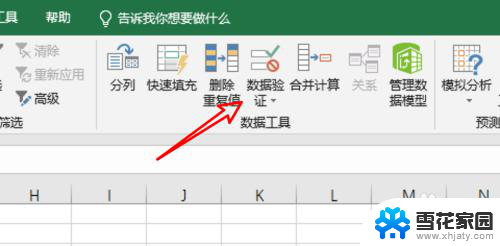
3.在弹出的窗口上,在允许这里的下拉框点击一下。

4.点击后,在弹出的下拉选项里,选择「序列」。
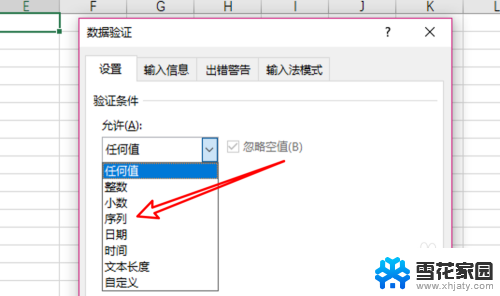
5.然后在下方的来源输入框里输入下拉列表的选择项,每一项使用逗号隔开。点击确定按钮。
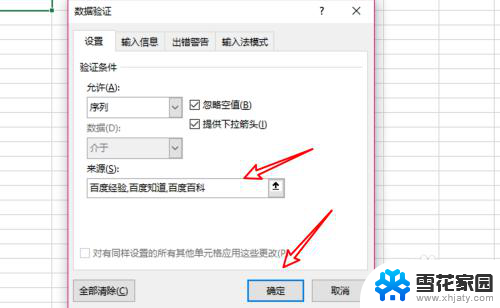
6.设置好后,在excel单元格里,就设置好一个下拉列表框了。
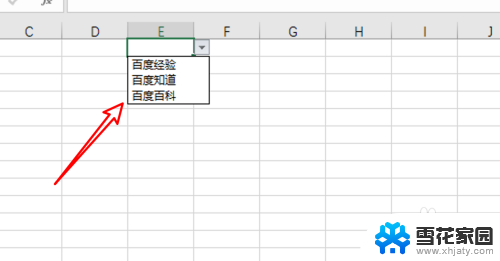
7.总结:
1. 点击数据。
2. 点击数据验证。
3. 点击允许下拉框。
4. 选择序列。
5. 输入下拉列表选项就可以了。
以上就是关于如何在Excel中添加下拉列表的全部内容,如果有遇到相同情况的用户,可以按照这些方法来解决。
excel添加下拉列表 Excel如何创建下拉列表框相关教程
-
 excel列表框怎么设置 Excel中怎么在表格中插入下拉列表框
excel列表框怎么设置 Excel中怎么在表格中插入下拉列表框2024-04-20
-
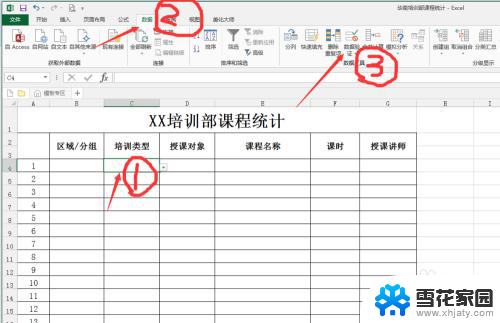 excel下拉框设置 Excel表格如何设置下拉框的步骤
excel下拉框设置 Excel表格如何设置下拉框的步骤2023-12-27
-
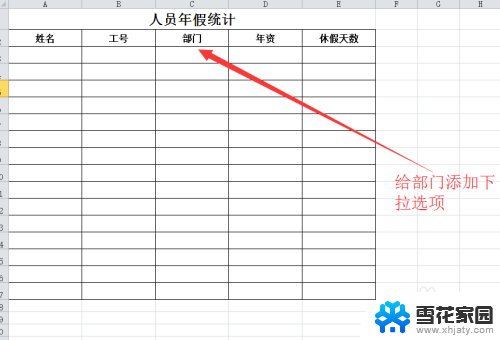 excel如何增加下拉选项 Excel怎么创建下拉选项
excel如何增加下拉选项 Excel怎么创建下拉选项2024-04-19
-
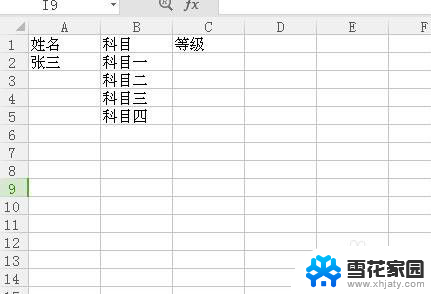 excel如何下拉选项 Excel表格如何设置下拉选项
excel如何下拉选项 Excel表格如何设置下拉选项2024-08-30
- excel表格添加选项 Excel单元格添加下拉选项教程
- excel怎样添加选项 Excel怎么添加下拉框选项
- excel表怎么选择是否 Excel中如何设置下拉选项框
- excel表格中如何设置条件选项 Excel表格下拉选项设置教程
- excel怎么设置关联选项 Excel表格怎么设置两个下拉列表内容相关联
- 表格如何设置选项 Excel表格下拉选项设置方法
- 电脑微信设置文件保存位置 微信电脑版文件保存位置设置方法
- 增值税开票软件怎么改开票人 增值税开票系统开票人修改方法
- 网格对齐选项怎么取消 网格对齐选项在哪里取消
- 电脑桌面声音的图标没了 怎么办 电脑音量调节器不见了怎么办
- 键盘中win是那个键 电脑键盘win键在哪个位置
- 电脑如何连接隐藏的wifi网络 电脑如何连接隐藏的无线WiFi信号
电脑教程推荐